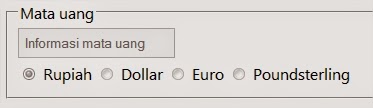Maka penulisannya dalam bentuk file html; sup.html
<!DOCTYPE HTML>
<html>
<head>
<title>Contoh tag sup html</title>
</head>
<body>
<p>Albert Einstein menemukan rumus fenonemal: E=mc<sup>2</sup></p>
</body>
</html>Output:
 |
| Tampilan tag sup di Firefox. |
Efek tag sub juga bisa dibuat dengan css menggukan properti
vertical-align: super. vertical-align artinya rata teks pada posisi vertikal dan super adalah nilainya. Super diartikan berada (lebih) di atas. Skrip; supcss.html
<!DOCTYPE HTML>
<html>
<head>
<title>Contoh tag sup html</title>
<style type="text/css">
span.teksup{
vertical-align:super;
}
</style>
</head>
<body>
<p>Albert Einstein menemukan rumus fenonemal: E=mc<span class="teksup">2</span></p>
</body>
</html>Output:
 |
| Output tag sup versi css. |
Referensi tulisan:
- Playit Vertical Align CSS; ditulis oleh: W3Schools.com, w3schools.com, diakses 01 Januari 2015.
- E=mc²; ditulis oleh: Kontributor Wikipedia, id.wikipedia.org, diakses 01 Januari 2015.